
Å legge til grenser rundt bildene dine holder bilder med hvite bakgrunner fra å spyle over i dokumentet ditt. Det er også en enkel måte å gi dem litt ekstra flair på. Slik setter du grenser rundt bilder i Microsoft Word.
For å legge til en kant rundt bildet ditt, åpent ord På Windows 10 PC eller Mac, og klikk på bildet du vil legge til en kant til. Hvis du ikke allerede har bildet i dokumentet ditt, kan du Sett inn en Ved å sette inn & GT; Bilder.

Når den er valgt, vises fanen "Bildeformat". Klikk på det, og velg deretter en stil fra "Picture Styles" -galleriet.
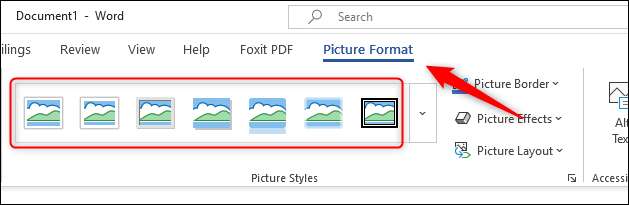
Du kan klikke på nedpilen ved siden av de viste stilene for å utvide galleriet.
For å velge en ramme du liker, klikker du bare på den. Stilen vil da bli brukt på bildet. For eksempel, hvis vi velger metallrammen, vil bildet se slik ut:

Du kan også tilpasse bildens grense. Klikk på bildet og, i "Picture Styles" -gruppen på fanen "Picture Format", velg "Picture Border".
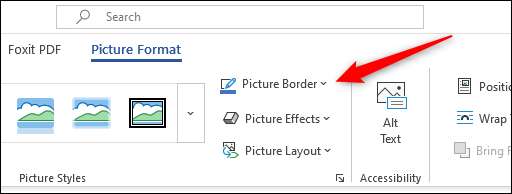
En rullegardinmeny vises. Her kan du velge mellom flere forskjellige farger for rammen din. Du kan også bruke en grensevekt (bredden på grensen) og bindestreker (grensens linjestil).

For å fjerne grensen rundt et bilde, klikk på bildet og, i kategorien "Picture Format", velg "Tilbakestill bilde".
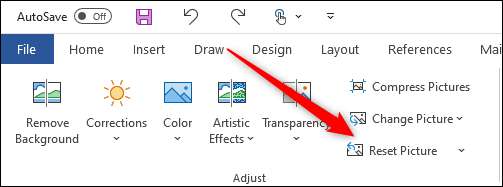
Dette vil fjerne alle grenser, stiler og effekter som brukes på bildet.
Mens sikkert ikke kjent for sin bilderedigeringssuite, gir Microsoft Word et anstendig bibliotek med grunnleggende verktøy for å hjelpe deg med å justere bildene dine, for eksempel Fjerne en bakgrunn fra et bilde og Plassering av tekst over et bilde . Spill rundt med Words funksjonssett for å se hva du kan gjøre!
I SLEKT: Slik setter du grenser rundt bilder i Google Dokumenter







